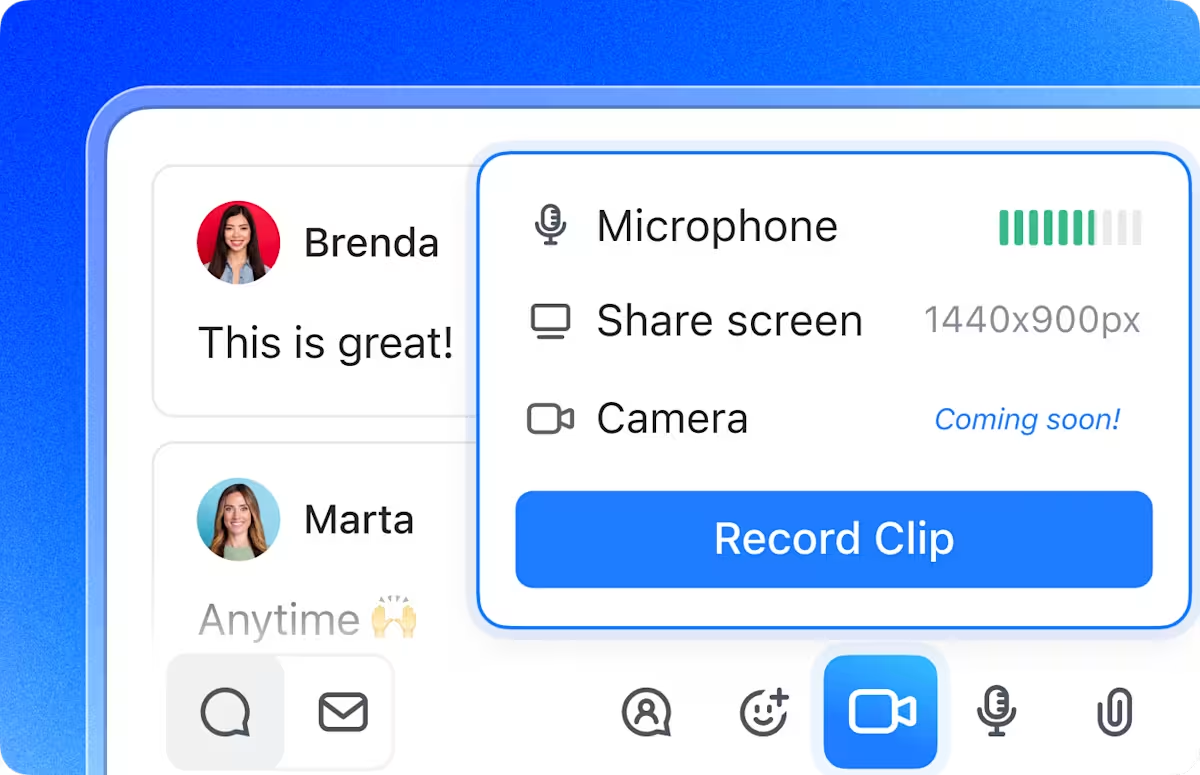U zit midden in een vergadering in Microsoft Teams en presenteert een belangrijk rapport, wanneer iemand zegt: "Wacht even, we kunnen u niet horen. "
U probeert wanhopig uit te vinden hoe u de audio van uw computer kunt delen en klikt door de instellingen terwijl de ongemakkelijke stilte voortduurt.
Teams is geweldig voor het presenteren en delen van demo's, maar er doen zich vaak technische problemen voor bij het delen van audio. Vandaag laten we je de snelste en gemakkelijkste manieren zien om audio te delen in Teams, zodat je vergaderingen soepel en productief kunnen verlopen.
We delen ook een alternatieve tool voor virtuele vergaderingen en het delen van audio, waarmee je gemakkelijker kunt synchroniseren met je team en je niet in de war raakt tijdens een gesprek met een client! Ja, dat is ClickUp — de alles-in-één app voor werk!
Audio delen op Microsoft Teams
Wilt u ervoor zorgen dat uw teamleden alles luid en duidelijk kunnen horen tijdens uw volgende vergadering? Hier is wat u moet weten over het delen van de audio-uitvoer van uw computer in Teams.
Inzicht in het delen van audio in Teams
Het kiezen van de juiste optie voor het delen van audio kan de communicatie binnen een team maken of breken. Microsoft Teams biedt twee opties voor het delen van audio tijdens vergaderingen:
- Systeemaudio: hiermee kunnen deelnemers geluiden van uw computer horen. Dit omvat het afspelen van media, app-notificaties en geluiden in de app
- Microfoonaudio: Neemt externe geluiden op via uw microfoon. Dit omvat uw stem en omgevingsgeluiden
Kies systeemaudio om kristalhelder geluid te delen, perfect voor muziek, video's of presentaties. Wilt u live chatten? Schakel over naar microfoonaudio om uw stem centraal te houden voor realtime gesprekken.
💡 Pro-tip: Als u tijdens een presentatie moet schakelen tussen systeemaudio en microfoonaudio, pas dan vooraf de instellingen voor de audio-uitvoer van Teams aan om onderbrekingen te voorkomen.
Hier volgt een kort overzicht van wanneer u welke functie het beste kunt gebruiken.
| Scenario | Systeemaudio | Microfoonaudio |
| Een video met geluid afspelen | ✅ | ❌ |
| Een live toespraak of presentatie geven | ❌ | ✅ |
| Software demonstreren met geluiden in de app | ✅ | ❌ |
| Een teamdiscussie of vraag-en-antwoordronde houden | ❌ | ✅ |
| Een webinar hosten met interactieve media | ✅ | ✅ |
| Realtime commentaar geven op een video | ✅ | ✅ |
| Een document of rapport live uitleggen | ❌ | ✅ |
Audio delen inschakelen in Teams
Audio delen in Teams is eenvoudig, tenzij je een instelling over het hoofd ziet en iedereen zich afvraagt wat ze zouden moeten horen. Of je nu een video afspeelt, software demonstreert of een podcast deelt, hier lees je hoe je audio deelt in Teams en ervoor zorgt dat je audio luid en duidelijk te horen is.
Audio delen op desktop
Stap 1: Zet tijdens een vergadering je microfoon aan om geluid te delen. Hierdoor wordt de audio van je microfoon ingeschakeld. Je krijgt een notificatie op je scherm waarin wordt bevestigd dat iedereen in de vergadering je kan horen.
Stap 2: Klik in de vergaderingsbediening op het pictogram 'Delen' (een rechthoek met een pijl omhoog).
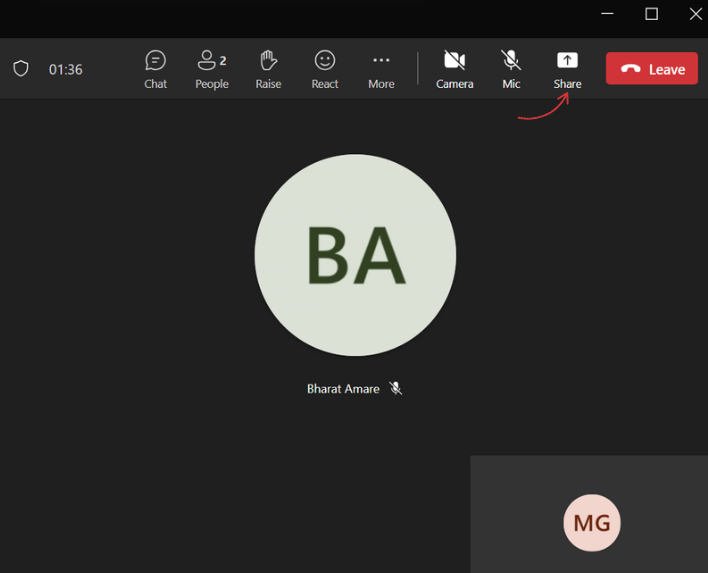
Stap 3: Om computeraudio te delen, vinkt u het vakje 'Geluid opnemen' aan en selecteert u het scherm of venster dat u wilt delen. Wanneer u een tabblad deelt, wordt alleen de audio van dat tabblad gedeeld.
Als je de webbrowser voor Teams gebruikt, houd er dan rekening mee dat je het geluid van de computer niet voor het hele venster kunt delen. Voor het delen van audio in een tabblad volg je dezelfde stappen als in de desktop-app.
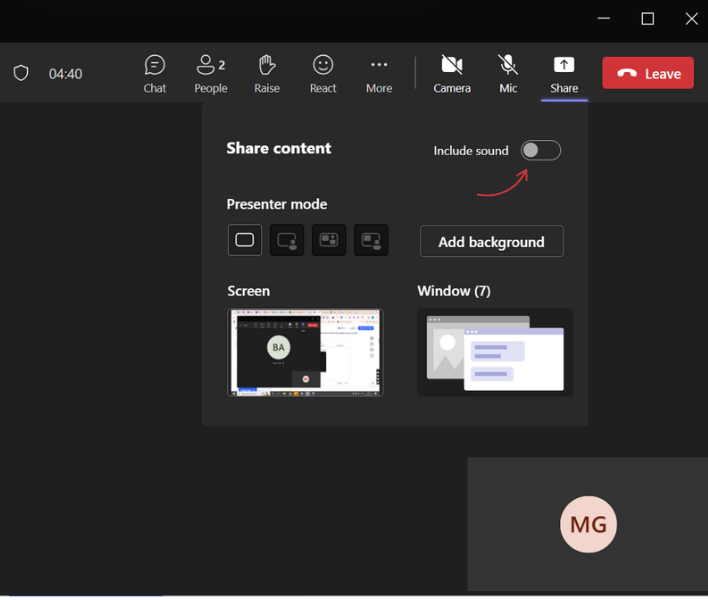
Stap 4: Klik op 'Delen' om uw volledige computerscherm samen met de audio te delen.
Stap 5: Als u klaar bent, klikt u op 'Delen stoppen' om de bedieningselementen voor audio en scherm delen uit te schakelen.
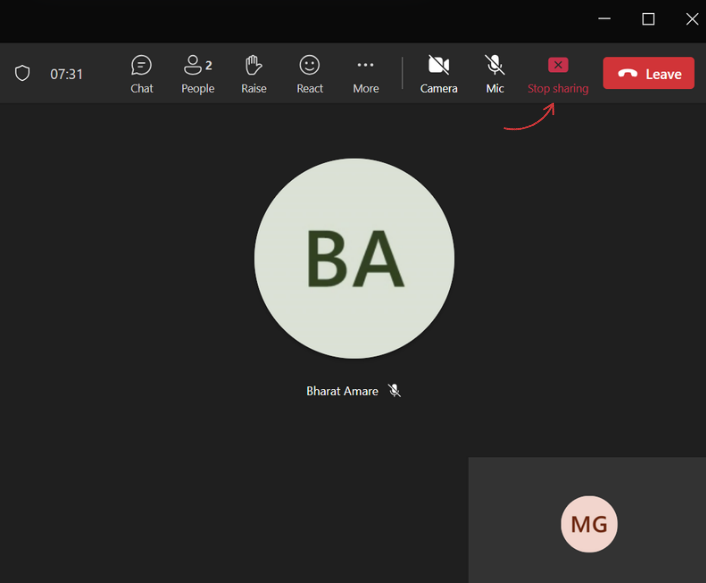
💡 Pro-tip: Als u een video deelt, gebruik dan de modus 'volledig scherm' in plaats van een venster om problemen met het synchroniseren van audio te voorkomen.
Audio delen op mobiele apparaten (iOS en Android)
De mobiele app Teams maakt het delen van schermen mogelijk, maar ondersteunt het delen van systeemaudio niet. In plaats daarvan moet u het volgende doen:
Stap 1: Tik op het luidsprekerpictogram onderaan het scherm.
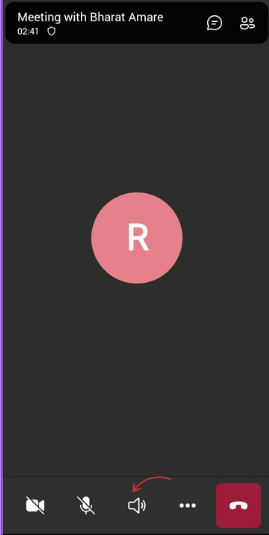
Stap 2: Selecteer 'Apparaat' in het menu.
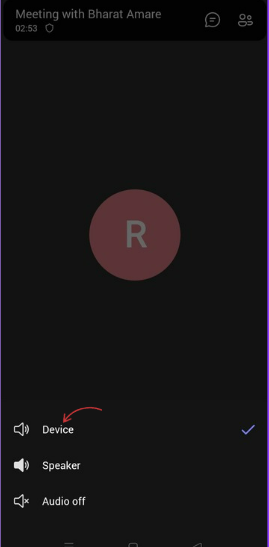
Stap 3: Er verschijnt een notificatie om te bevestigen dat de audio van de vergadering wordt afgespeeld op uw mobiele apparaat.
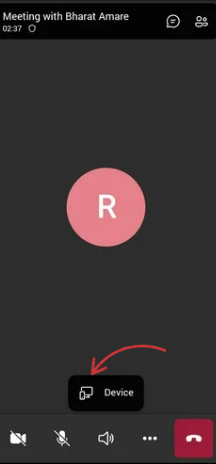
💡 Pro-tip: Veel gebruikers ervaren een laag volume of slechte geluidskwaliteit wanneer ze computergeluid afspelen via een microfoon in plaats van de systeemgeluidsfunctie te gebruiken. Gebruik altijd de ingebouwde optie voor het delen van computeraudio voor de beste ervaring!
Gedeelde audio beheren en problemen oplossen
Als u problemen ondervindt bij het delen van systeemaudio in Teams, kunt u deze stappen voor probleemoplossing overwegen:
1. Controleer de geluidsinstellingen van het systeem
- Open het geluidsbedieningspaneel en selecteer Communicatie om te controleren of het juiste uitvoerapparaat is geselecteerd
- Pas het volume van de audio-uitvoer aan om problemen met een laag volume te voorkomen
2. Controleer de instellingen van uw apparaat
- Ga naar Microsoft Teams Instellingen > Apparaten en controleer of de juiste audio-uitgang is geselecteerd
- Zorg ervoor dat Teams toestemming heeft om toegang te krijgen tot uw microfoon en systeemaudio
3. Slechte geluidskwaliteit oplossen
- Sluit onnodige applicaties die het geluid van het systeem kunnen verstoren
- Schakel over naar een bekabelde verbinding als u last hebt van vertraging of haperende audio
- Download de opname van OneDrive of SharePoint en verbeter de audio met tools zoals Audacity of Adobe Audition
- Kies een app van een derde partij om de geluidskwaliteit te verbeteren en achtergrondgeluiden te verminderen
4. Controleer de audiodrivers
- Als de audio-uitvoer van Teams niet werkt, werk dan uw audiodrivers bij
- Als uw driver niet werkt, start u Teams opnieuw en probeert u uw video-content te pauzeren of af te spelen om het geluid te delen
5. Stop met het delen van computergeluid
- Als u klaar bent met het delen van een clip, klikt u op 'Stop met delen van geluid' in de vergaderingsbediening om ongewenste achtergrondgeluiden te voorkomen
Best practices voor het naadloos delen van audio
Volg deze best practices om te zorgen voor het delen van audio van hoge kwaliteit tijdens Teams-vergaderingen:
- Gebruik een microfoon en luidspreker van hoge kwaliteit: Dit verbetert de spraakkwaliteit wanneer u systeem- en microfoonaudio combineert
- Pas de systeeminstellingen aan vóór vergaderingen: Configureer de geluidsinstellingen van het systeem en test de audio-uitvoer om storingen te voorkomen
- Optimaliseer de bedieningselementen voor vergaderingen: demp deelnemers die niet aan het woord zijn of een presentatie geven om achtergrondgeluiden te verminderen en duidelijker te communiceren
- Gebruik de eenvoudige wizard voor een snelle installatie: Als u niet zeker bent van de juiste audio-instellingen, biedt Teams stapsgewijze instructies om het geluid correct in te stellen
- Test voor de vergadering: Voer een snelle testvergadering uit om te controleren of de audio en microfoon van uw computer naar behoren werken
Met deze eenvoudige stappen kunt u ervoor zorgen dat uw Teams-vergaderingen soepel verlopen, of u nu systeemaudio deelt voor een presentatie, uw microfoon gebruikt voor een discussie, of beide!
Beheer, neem op en deel uw audio met ClickUp
Hoewel u met Microsoft Teams audio kunt delen tijdens vergaderingen, schiet het tekort als het gaat om het organiseren, opslaan of omzetten van die gesprekken in actie.
Dat is waar ClickUp om de hoek komt kijken.
Of u nu brainstormsessies, feedbackgesprekken of statusupdates vastlegt, ClickUp biedt u één plek om alles te beheren: opnames, transcripties, taken en follow-ups. Het is niet alleen het delen van audio, het is audio met context, gekoppeld aan uw projecten, documenten en kennisbank.
ClickUp is het enige platform dat u nodig hebt voor productiviteit, projectmanagement en gestroomlijnde communicatie, de alles-in-één app voor werk.
We laten u de sleutel functies van ClickUp zien die dit allemaal mogelijk maken:
ClickUp Clips

ClickUp Clips is een gratis schermrecorder die rechtstreeks in ClickUp is ingebouwd.
Hiermee kunt u moeiteloos schermopnames maken en delen, met of zonder bijbehorende webcambeelden en audio. U kunt:
- Neem Clip-schermopnames op en deel ze direct via links. Downloaden of bewerking is niet nodig
- Leg belangrijke gesprekken vast in heldere audio van hoge kwaliteit zonder extra nabewerking
- Neem spraakclips rechtstreeks op in uw ClickUp-taken door op het microfoonpictogram in het opmerkingenveld te klikken
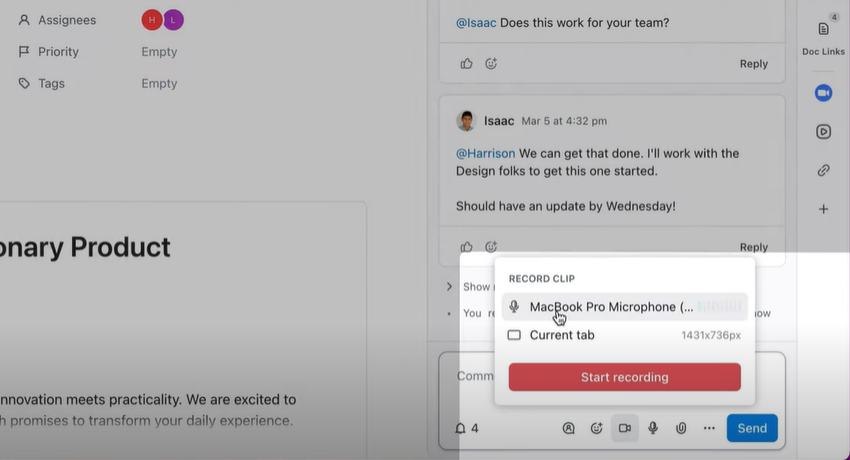
- Opnames pauzeren, hervatten of verwijderen wanneer dat nodig is
- Sla opnames op in de Clips Hub voor een betere organisatie en toekomstig gebruik
Beheerders kunnen ClickUp Clips inschakelen vanuit ClickApps, zodat teams moeiteloos schermopnames met audio kunnen opnemen en delen. Of je nu een trainingssessie, een projectupdate of snelle feedback vastlegt, ClickUp houdt alles georganiseerd en toegankelijk.
Het [ClickUp] heeft een uitgebreide array van functies die geschikt zijn en door vrijwel iedereen kunnen worden gebruikt – ik heb alleen gebruikt wat voor mij nuttig is. De ingebouwde schermrecorder is briljant – vooral voor het maken van korte tutorials indien nodig. Van taakbeheer en tijdregistratie tot het instellen van doelen, het delen van documenten en automatisering, het heeft alles wat je nodig hebt. Bovendien wordt het platform regelmatig bijgewerkt en worden er nieuwe functies toegevoegd op basis van feedback van gebruikers, dus het is goed om hun roadmap in de gaten te houden of je te abonneren op updates.
Het [ClickUp] heeft een uitgebreide array van functies die geschikt zijn en door vrijwel iedereen kunnen worden gebruikt – ik heb alleen gebruikt wat voor mij nuttig is. De ingebouwde schermrecorder is briljant – vooral voor het maken van korte tutorials indien nodig. Van taakbeheer en tijdregistratie tot het instellen van doelen, het delen van documenten en automatisering, het heeft alles wat je nodig hebt. Bovendien wordt het platform regelmatig bijgewerkt en worden er nieuwe functies toegevoegd op basis van feedback van gebruikers, dus het is goed om hun roadmap in de gaten te houden of je aan te melden voor updates.
💡 Pro Tip: Gebruik ClickUp Clips om mondelinge feedback te geven op projecten in plaats van lange opmerkingen te schrijven. Dat bespaart tijd en verbetert de duidelijkheid!
ClickUp Brain
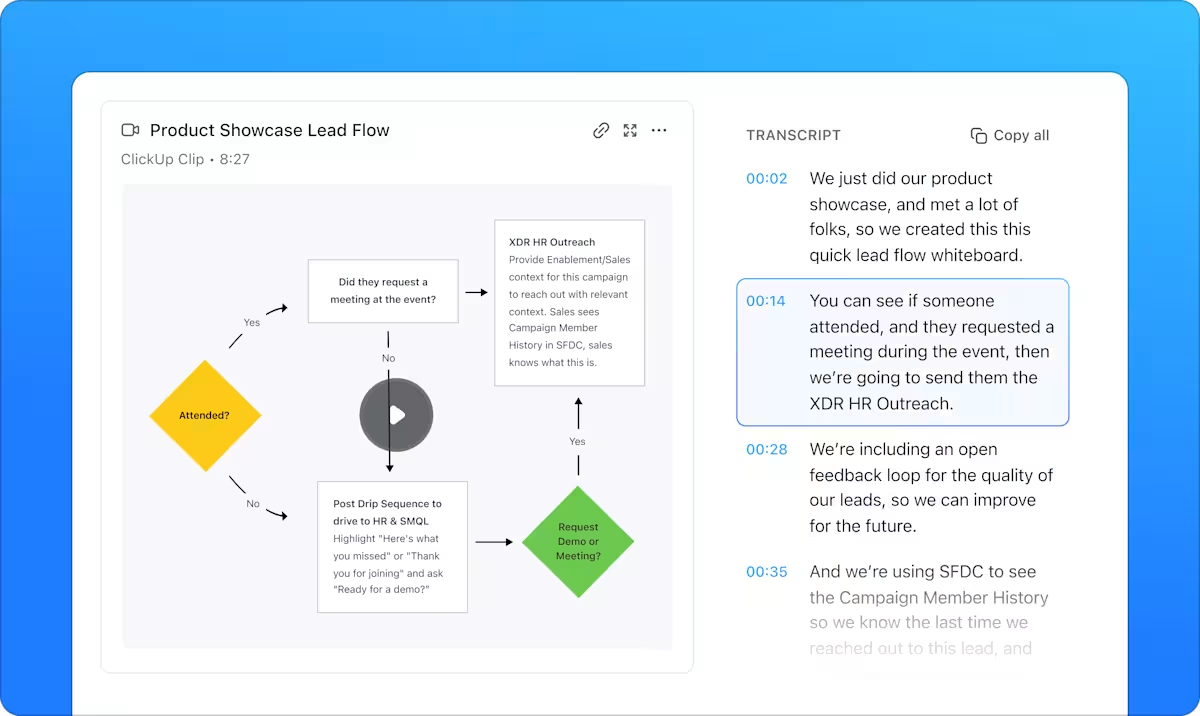
Stel je voor dat je een werkassistent hebt die al je taken, documenten en teamkennis met elkaar verbindt en automatisch de audio van je vergaderingen transcribeert en organiseert. Dat is ClickUp Brain voor jou.
ClickUp Brain zorgt ervoor dat elke discussie, spraakaantekening en opname van een vergadering wordt omgezet in doorzoekbare tekst. Met de realtime AI-aangedreven transcriptie mis je nooit meer een detail. Het transcribeert ook je ClickUp Clips en kan ze op verzoek samenvatten, zodat je niet meer hoeft te wachten op lange demo's, walkthroughs of opnames van telefoongesprekken.
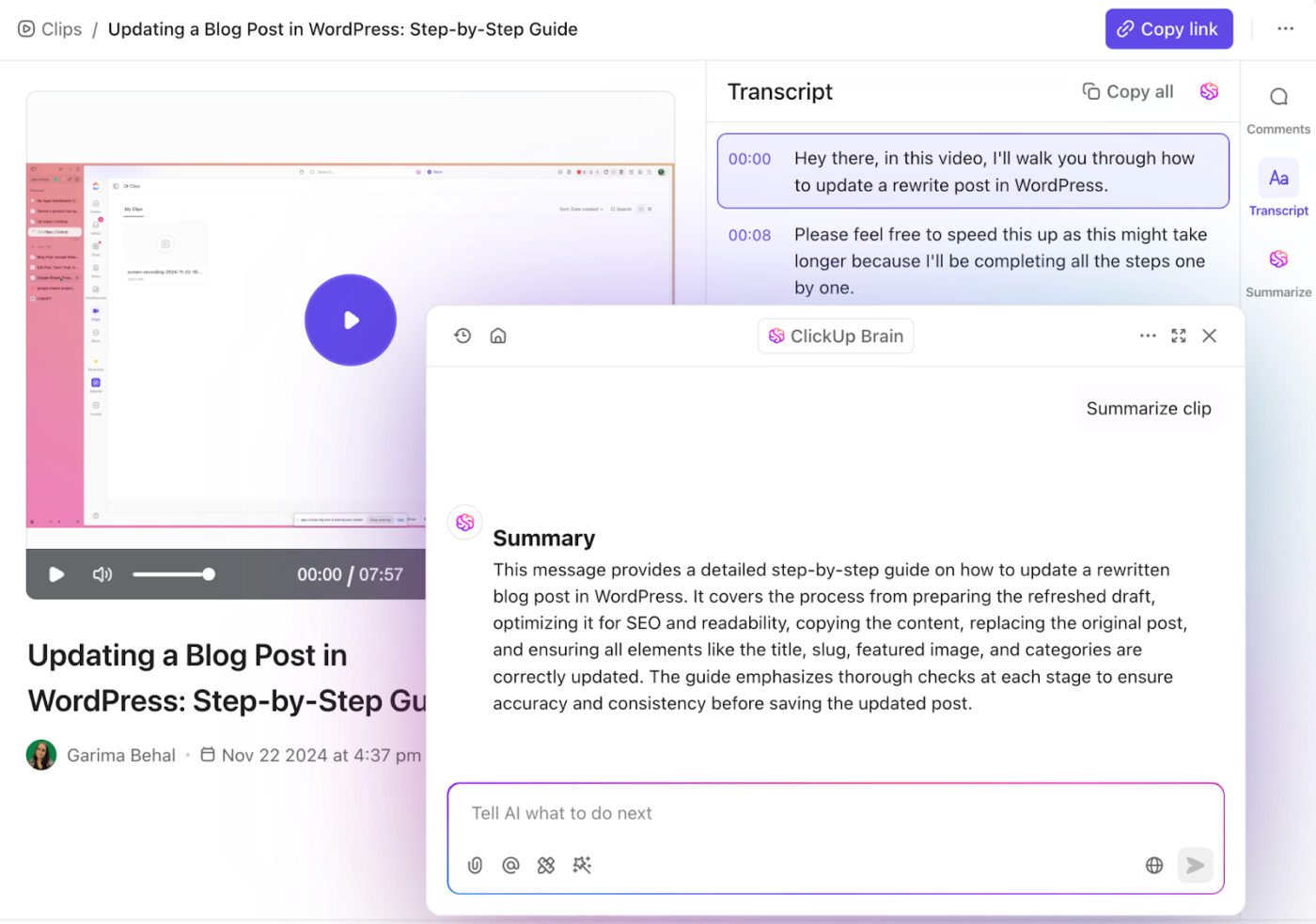
Hoewel Brain bestaande opnames kan transcriberen en samenvatten, is het de AI Notetaker van ClickUp die u nodig hebt om discussies tijdens een live vergadering vast te leggen.
Vergeet handmatige aantekeningen, want de AI legt automatisch een spraakopname, een overzicht, een doorzoekbaar transcript, een samenvatting en de belangrijkste punten van uw vergadering vast. Met duidelijke labels kunt u ook zien of twee dialogen van dezelfde spreker of van verschillende sprekers afkomstig zijn.
Het beste deel? U kunt de vastgelegde sleutelpunten bruikbaar maken door ze om te zetten in ClickUp-taken met toegewezen eigenaren.
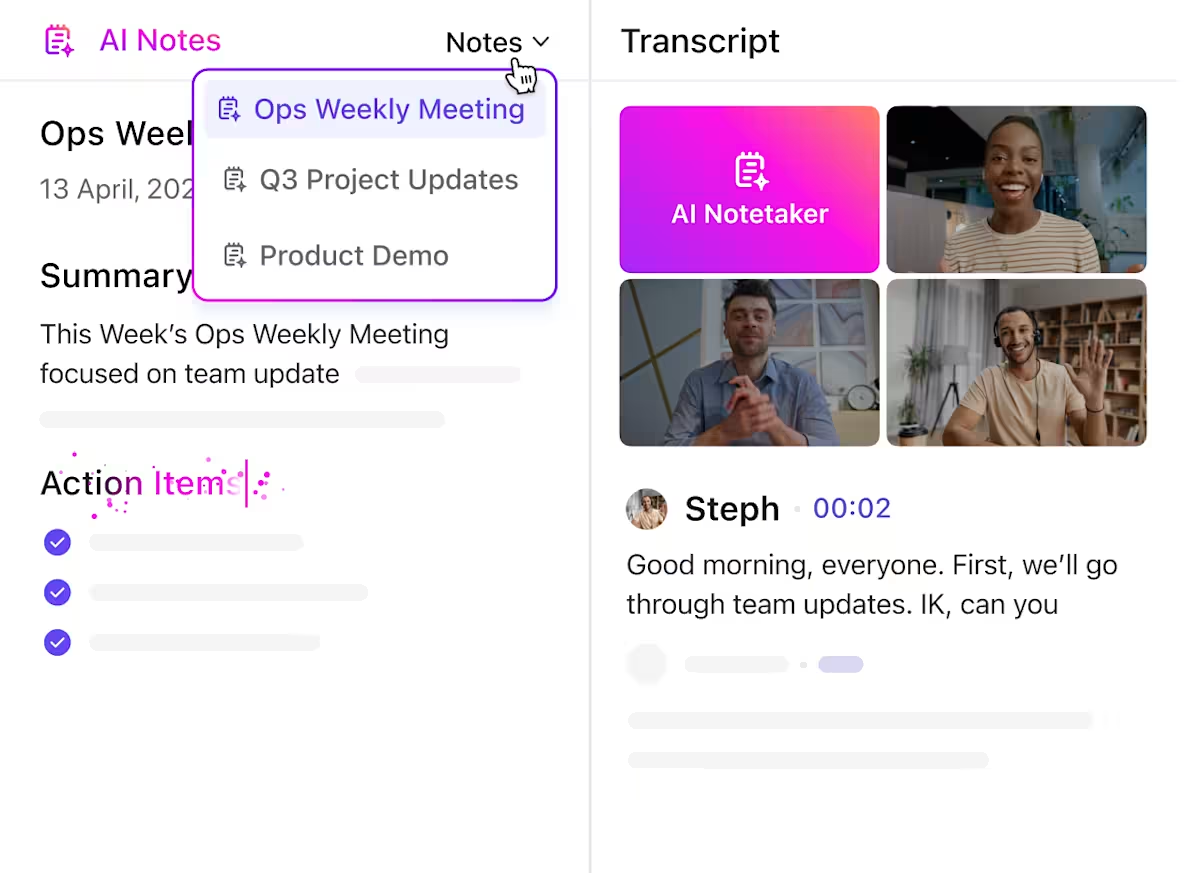
📮 ClickUp Insight: Ongeveer 92% van de kenniswerkers loopt het risico belangrijke beslissingen te verliezen door verspreide documentatie, terwijl slechts 8% projectmanagementtools gebruikt om actiepunten bij te houden.
Deze kloof tussen discussie en actie leidt tot grote inefficiëntie in de manier waarop teams werk bijhouden en uitvoeren. Met ClickUp AI Notetaker kunt u aantekeningen van vergaderingen, actiepunten en beslissingen op één plek centraliseren, zodat niets door de mazen van het net glipt.
ClickUp Chatten
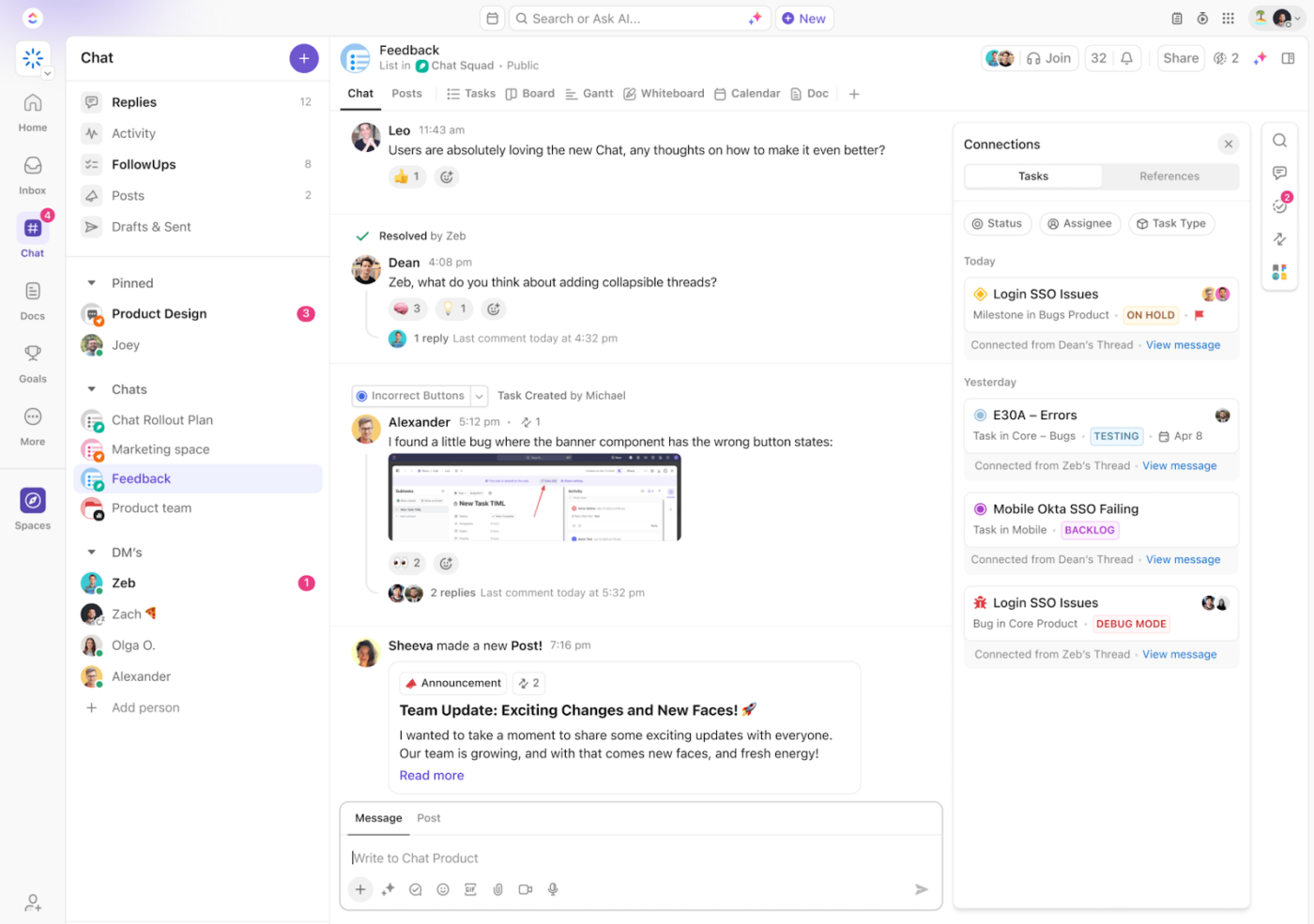
ClickUp is geweldige software voor het delen van bestanden zonder het gedoe van meerdere tools. Alle gegevens, van audiobestanden tot aantekeningen van vergaderingen, worden centraal opgeslagen in de werkruimte van ClickUp. Met ClickUp Chat kunt u content direct delen.
Deze handige kleine functie zorgt ervoor dat gesprekken duidelijk en bruikbaar blijven. Of het nu gaat om een korte spraakaantekening, een opgenomen fragment van een vergadering of een belangrijke discussie, u kunt audiobestanden rechtstreeks in de chat delen, zodat er niets verloren gaat.
- Audio-opnames verzenden en ontvangen: Deel spraakberichten of Clips van vergaderingen in DM's of groepschatkanalen voor snellere, duidelijkere communicatie
- Werk in realtime samen: bespreek opnames, geef feedback en houd belangrijke audio-updates bij in een gestructureerde thread
- Zet gesprekken om in actie: zet spraakaantekeningen om in ClickUp-taken, koppel ze aan projecten en zorg ervoor dat follow-ups naadloos verlopen
👀 Wist u dat? U kunt een spontane audiovisuele vergadering starten met een collega (of een heel kanaal) vanuit ClickUp Chat met behulp van SyncUps! Met SyncUps kunt u een tabblad, een venster... zelfs uw hele scherm delen!
ClickUp-integraties
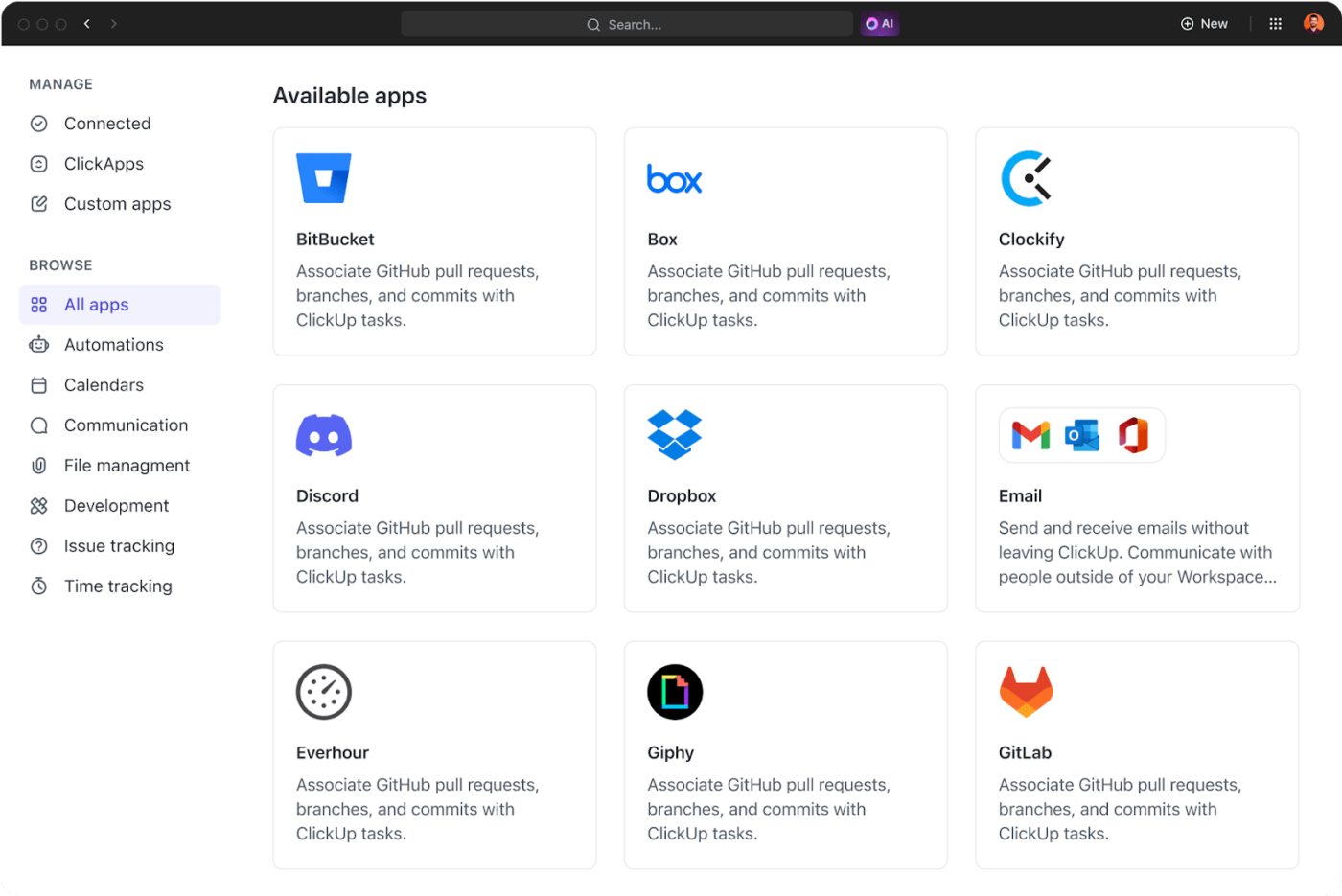
Traditionele tools zoals Microsoft Teams beschikken vaak niet over uitgebreide integratiemogelijkheden voor het automatiseren van werkstromen tussen apps. ClickUp is geweldige software voor het beheren van vergaderingen die naadloos integreert met tools zoals Zoom, Slack, Teams en Google Meet, waardoor compatibiliteit met bestaande werkstromen wordt gegarandeerd.
Dankzij deze ClickUp-integraties kunt u deelnemen aan vergaderingen zonder ClickUp te verlaten. Bovendien worden alle audiobestanden en transcripties van uw vergaderingen rechtstreeks naar uw ClickUp-inbox gestuurd.
ClickUp gaat verder dan het delen van audio of het maken van aantekeningen tijdens vergaderingen. Hier kunt u de vergadering plannen, de discussie vastleggen en elke conclusie omzetten in actie, zonder tussen verschillende tools te hoeven schakelen.
Met opnames van vergaderingen, transcripties en taken op één plek is ClickUp niet alleen geschikt voor het beheren van vergaderingen. Het is ook geschikt voor het uitvoeren en beheren ervan, vanuit uw eigen aangepaste vergaderhub.
Zeg vaarwel tegen problemen met het delen van audio – ClickUp staat voor u klaar
Of u nu een video presenteert, uw team door een demo loodst of een belangrijke discussie deelt, het is essentieel dat audio soepel wordt gedeeld.
Microsoft Teams biedt de basis, maar schiet tekort als het gaat om het omzetten van gesprekken in echte voortgang. Dat is waar ClickUp het overneemt.
Neem vergaderingen op, deel clips, transcribeer discussies automatisch en zet belangrijke momenten direct om in taken – allemaal op één plek. U hoeft niet meer tussen tabbladen te schakelen, u raakt geen actie-items kwijt, maar profiteert van gestroomlijnd, end-to-end vergaderbeheer dat daadwerkelijk resultaten oplevert.
Maak vergaderingen storingsvrij en 10 keer productiever. Meld u vandaag nog gratis aan voor ClickUp!